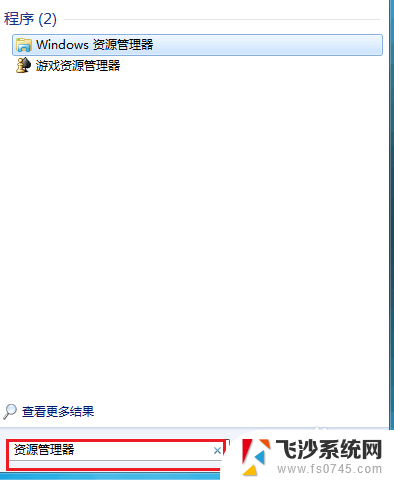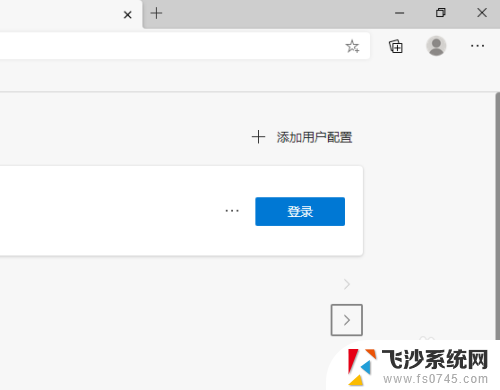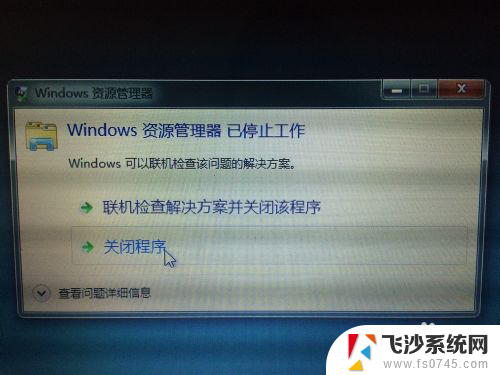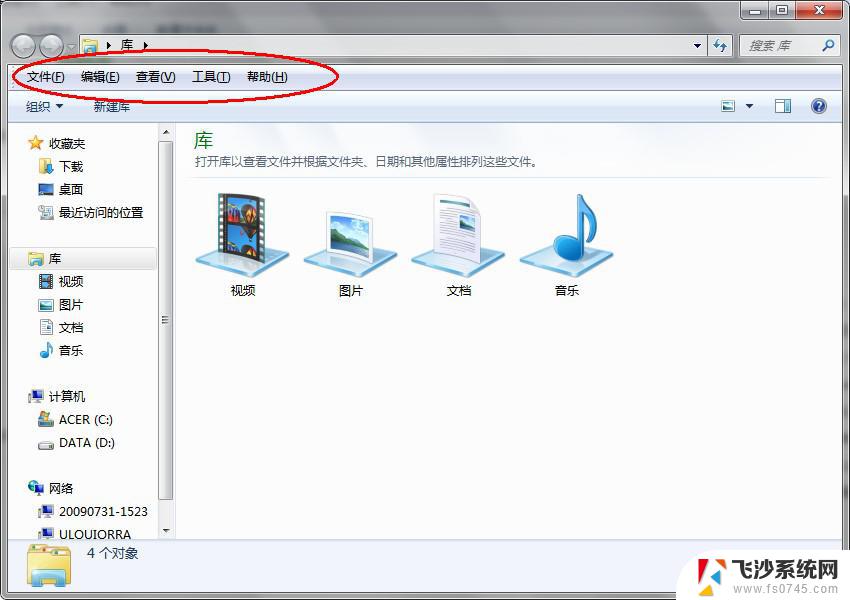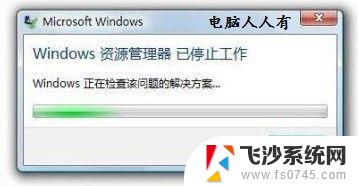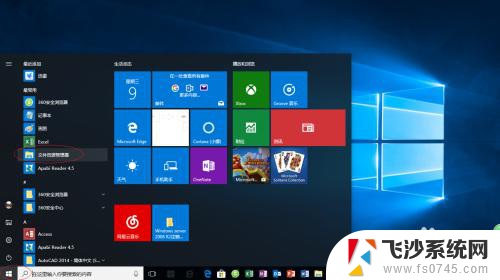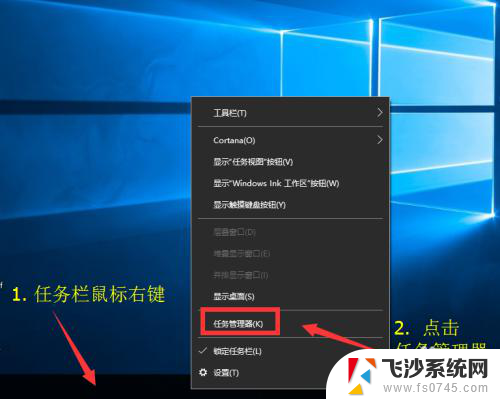如何打开电脑的资源管理器 电脑资源管理器打开教程步骤
在日常使用电脑时,资源管理器是一个非常重要的工具,它可以帮助我们管理文件和文件夹,想要打开资源管理器其实非常简单,只需按照以下几个步骤操作就可以了。点击桌面左下角的开始按钮,然后在弹出的菜单中找到计算机或此电脑,接着双击打开即可。还可以通过快捷键Win + E来快速打开资源管理器。希望以上教程能够帮助大家更加方便地使用电脑资源管理器。
具体方法:
1.最简单打开资源管理器的方法:按:win + E键,打开

2.鼠标右击桌面上“我的电脑”、“我的文档”、“网上邻居”、“回收站”等图标,在打开的菜单中选择“资源管理器”命令
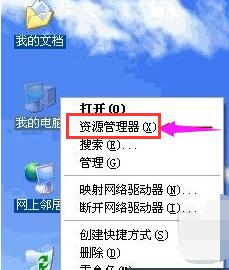
3.打开我的电脑,单击工具栏上的“文件夹”按钮。
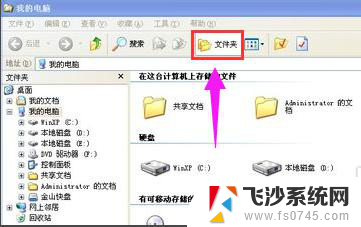
4.点击开始菜单,选择运行,输入: explorer.exe ,可以打开资源管理器
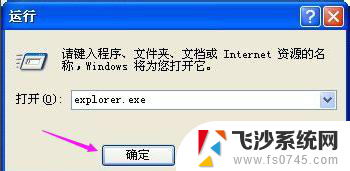
5.鼠标右击任务栏上“开始”按钮,选择“资源管理器”
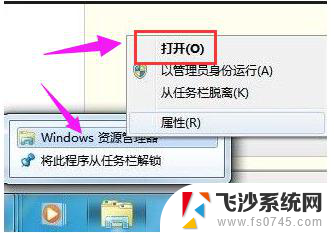
6.在“开始”菜单—>程序—>附件中选择“资源管理器”。
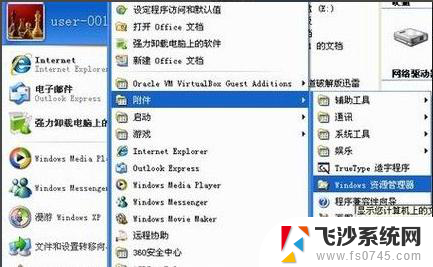
7.电脑桌面双击资源管理器快捷方式图标,如果桌面没有资源管理器图标。可以创建一个,点击开始---程序---附件---找到资源管理器---选择发送到---桌面快捷方式
以上就是如何打开电脑的资源管理器的全部内容,还有不清楚的用户就可以参考一下小编的步骤进行操作,希望能够对大家有所帮助。